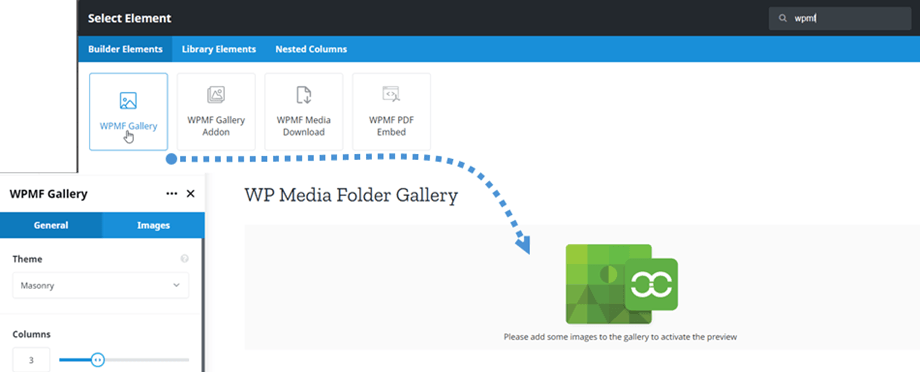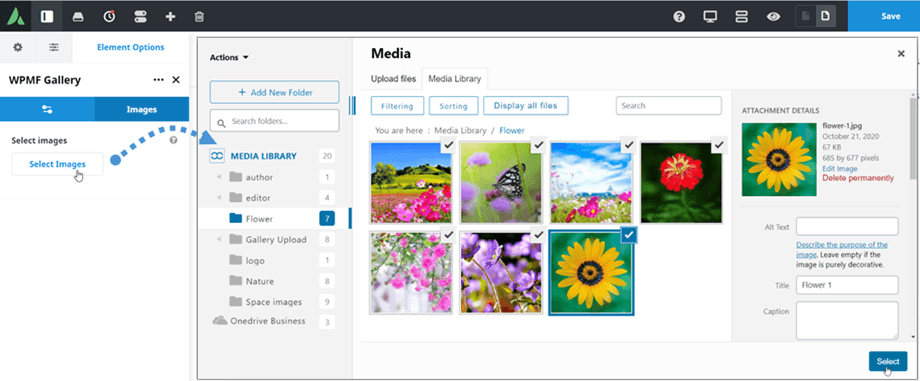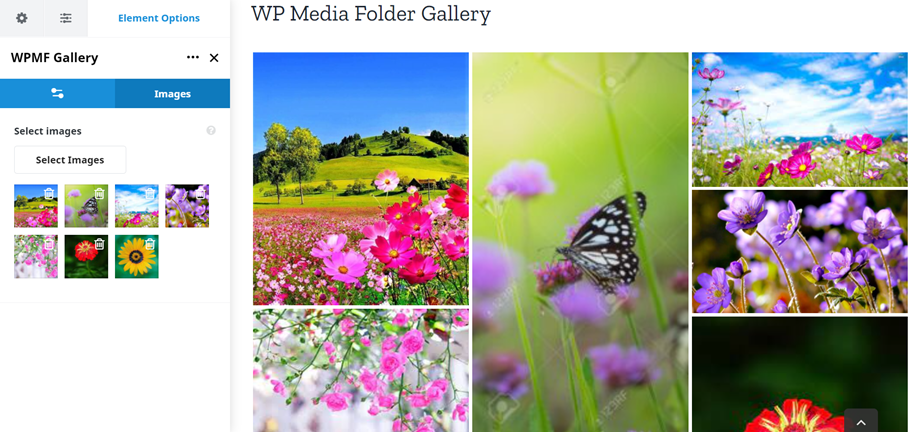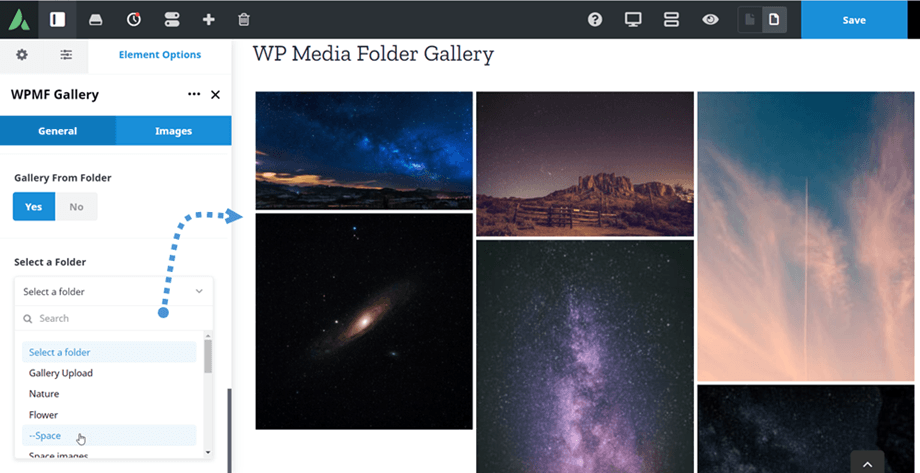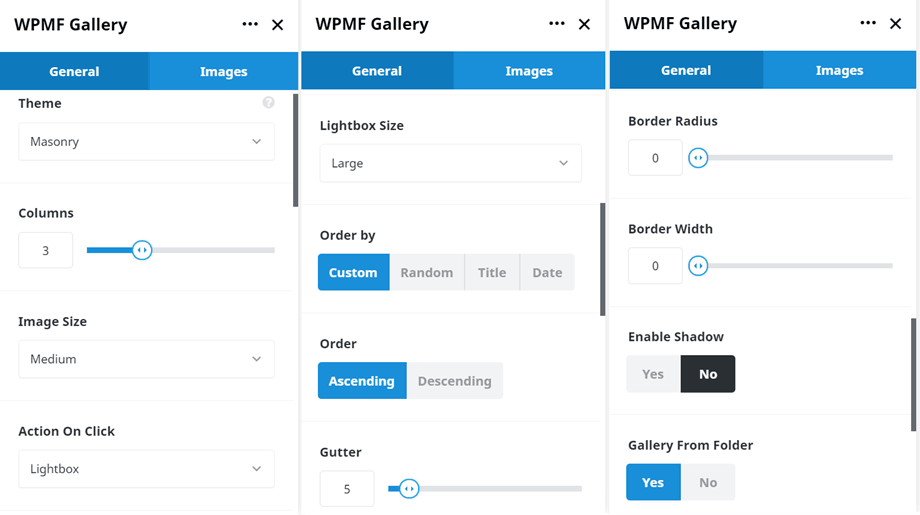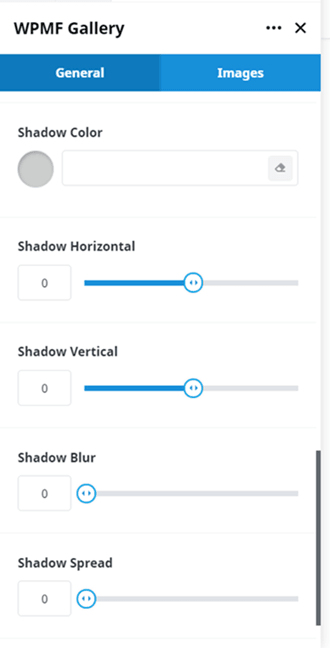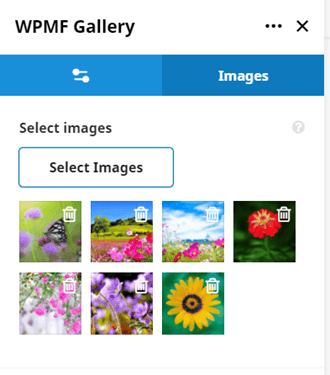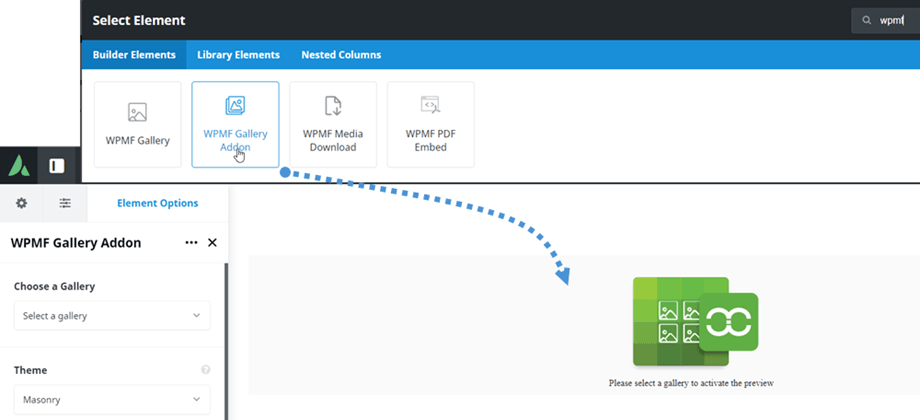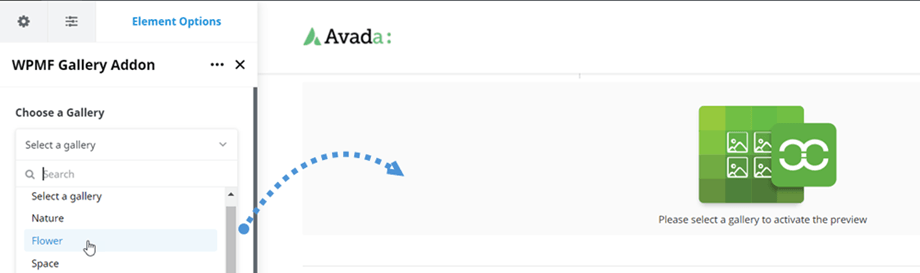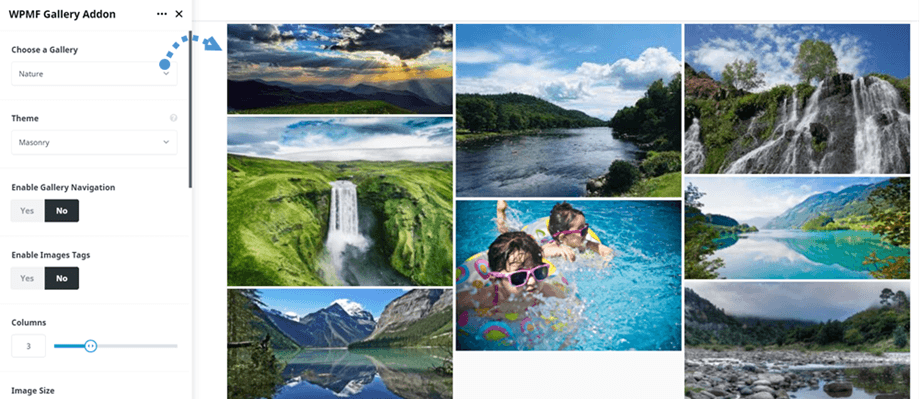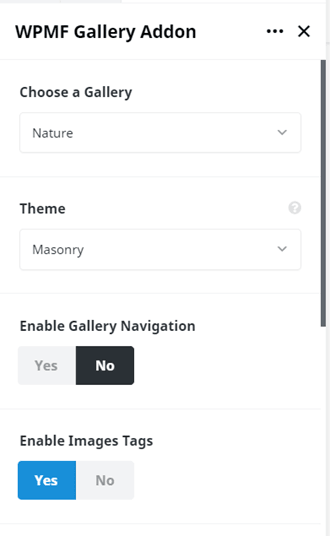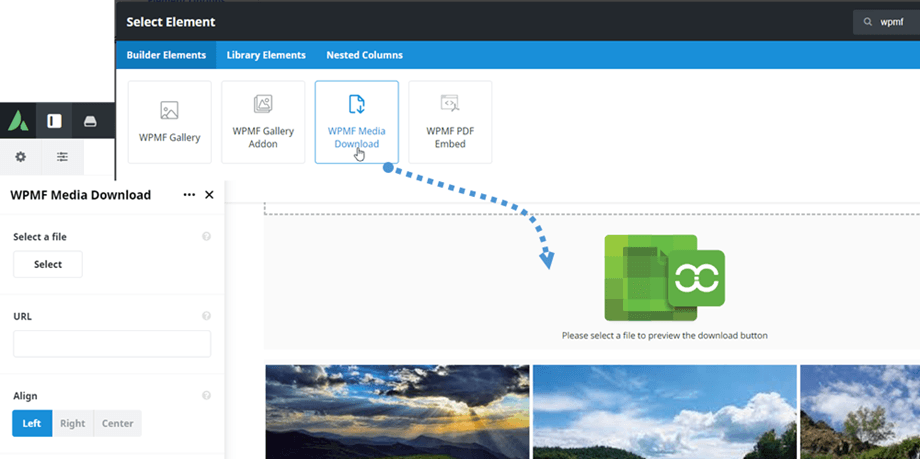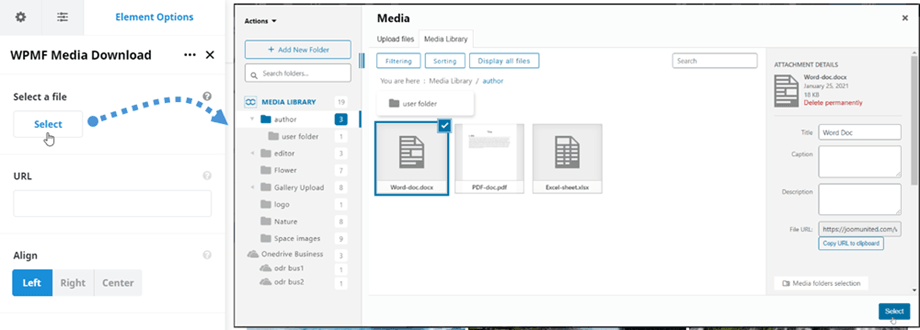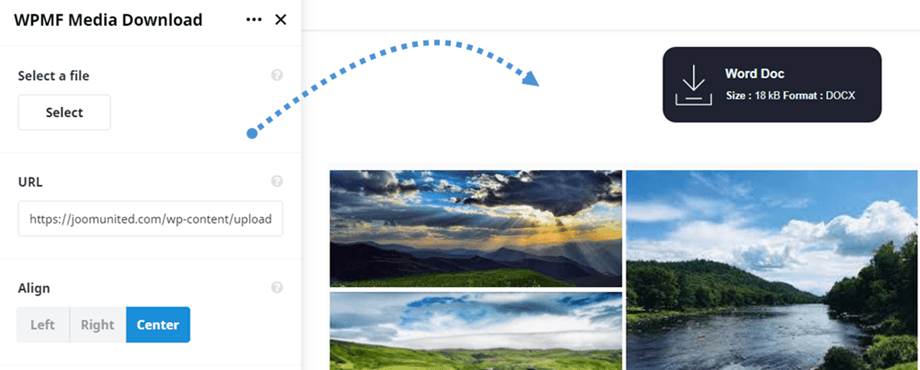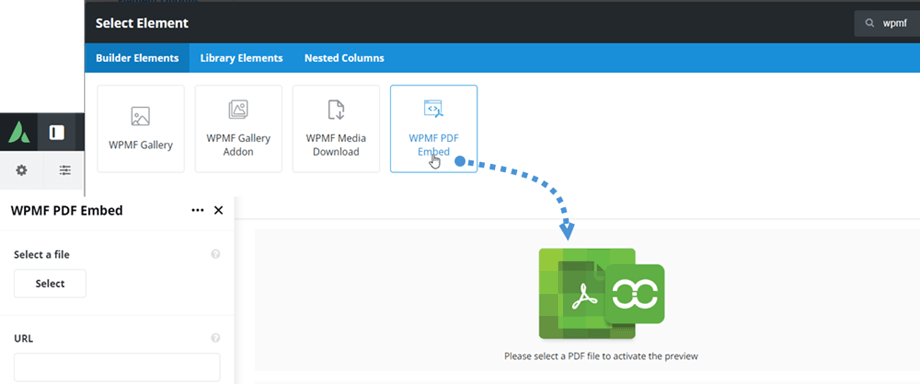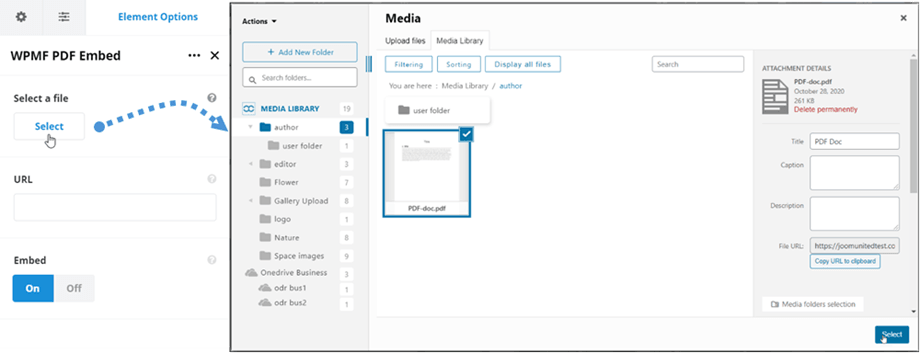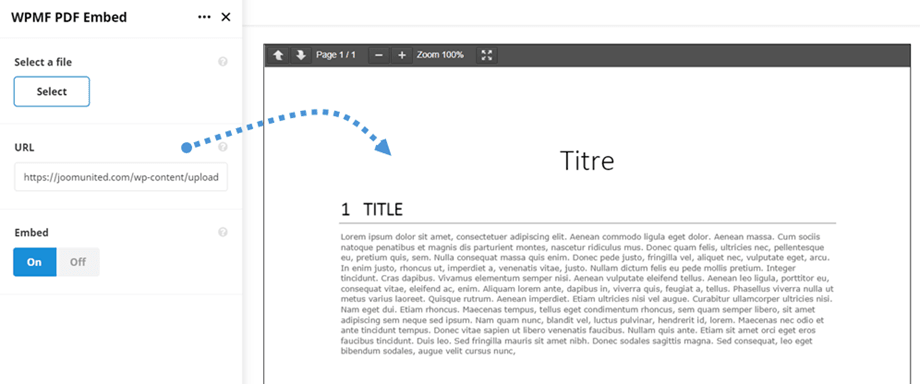WP Media Folder: элементы Avada Live
1. Галерея WPMF
Чтобы вставить галерею в Avada Builder или Avada Live, просто щелкните «Галерея WPMF» на «Элементы Builder» . Или вы можете ввести текст «WPMF» в поле поиска для более быстрой навигации.
После этого на панели «Галерея WPMF» > вкладка «Изображения» нажмите «Выбрать изображения», чтобы выбрать изображения для галереи, а затем выполните следующие шаги, чтобы создать новую галерею из выбранных изображений.
Наконец, на главном экране отобразится предварительный просмотр галереи, соответствующий выбранной теме. Отсюда вы можете удалить изображения, нажав «Удалить» .
Более того, вы можете быстро создать новую галерею, выбрав папку. Перейдите в нижнюю часть «Общие» , включите «Галерея из папки» , а затем выберите папку из раскрывающегося списка папок. Наконец, предварительный просмотр галереи, включая изображения в выбранной папке, сразу же появится на главном экране.
На панели настроек также есть несколько параметров для настройки галереи:
Настройки галереи
Вкладка «Общие»:
- Тема: Default, Mansory, Portfolio, Slider ( Дополнение: Flow Slide, Квадратная сетка и Материал)
- Столбцы: с 1 по 8
- Желоб: 5, 10, 15... 50
- Размер изображения: Миниатюра, Средний, Большой, Полный,... (в соответствии с размером изображения, указанным в разделе «Настройки» >> «Медиа» ).
- Действие при нажатии : лайтбокс, страница вложения, нет
- Размер лайтбокса: Миниатюра, Средний, Большой, Полный
- Сортировать по: Пользовательскому, Случайному, Названию, Дате
- Порядок: по возрастанию/убыванию
- Включить тень: Да / Нет
- Галерея из папки: Да/Нет
Пограничный участок:
- Радиус границы: от 0 до 20 пикселей
- Ширина границы: от 0 до 30 пикселей
- Тип границы: сплошная, двойная, пунктирная, пунктирная, канавка
- Цвет границы: выберите цвет
Раздел теней:
- Цвет тени
- Тень Горизонтальная
- Тень Вертикальная
- Теневое размытие
- Распространение теней
Вкладка изображений:
- Выбрать изображения: выбрать изображения для галереи
2. Дополнение галереи WPMF
Подобно элементу «Галерея», вы можете найти Дополнение галереи WPMF» на «Элементы построителя» . Или вы можете ввести текст «WPMF» в поле поиска для более быстрой навигации.
После этого на панели надстройки галереи WPMF выберите галерею, созданную из надстройки галереи.
Наконец, на главном экране отобразится предварительный просмотр галереи, соответствующий выбранной теме.
Параметры галереи, поля, границы и тени такие же, как и в галерее WPMF . Вернитесь сюда для настроек галереи, а ниже приведены дополнительные параметры для WPMF Gallery Addon:
- Выберите галерею: вы создаете в Gallery Addon
- Включить навигацию по галерее: Да / Нет
- Включить теги изображений: Да / Нет
3. Загрузка мультимедиа WPMF
Чтобы использовать этот элемент, вам следует включить опцию «Загрузка одного носителя» меню «Настройки» > «Доступ и дизайн» > вкладка «Дизайн файла» . Этот загрузки мультимедиа WPMF можно найти на «Элементы компоновщика» . Или вы можете ввести текст «WPMF» в поле поиска для более быстрой навигации.
После этого нажмите кнопку « Выбрать файл» и выберите файл из медиатеки.
Затем на главном экране отобразится предварительный просмотр загрузки одного файла.
Пожалуйста, перейдите сюда , если вы хотите изменить блок файлов в своем собственном стиле.
4. Встраивание WPMF PDF
Этот WPMF PDF Embed можно найти на «Элементы Builder» . Или вы можете ввести текст «WPMF» в поле поиска для более быстрой навигации.
После этого нажмите кнопку « Выбрать PDF» и выберите PDF-файл из медиатеки.
Затем на главном экране отобразится предварительный просмотр содержимого PDF-файла. Вы можете выбрать целевой объект для PDF-файла, если состояние «Встроить» отключено.